
윈도우 11이 정식으로 10월 5일에 등장하면서 새로운 기능도 많이 추가가 되었습니다. 윈도우10에서도 있었던 기능들이지만 윈도우 11에서 그 기능이 어떤식으로 변경이 되었는지 알려드리도록 하겠습니다.
1. 윈도우 설정창 (윈도우키 + I)
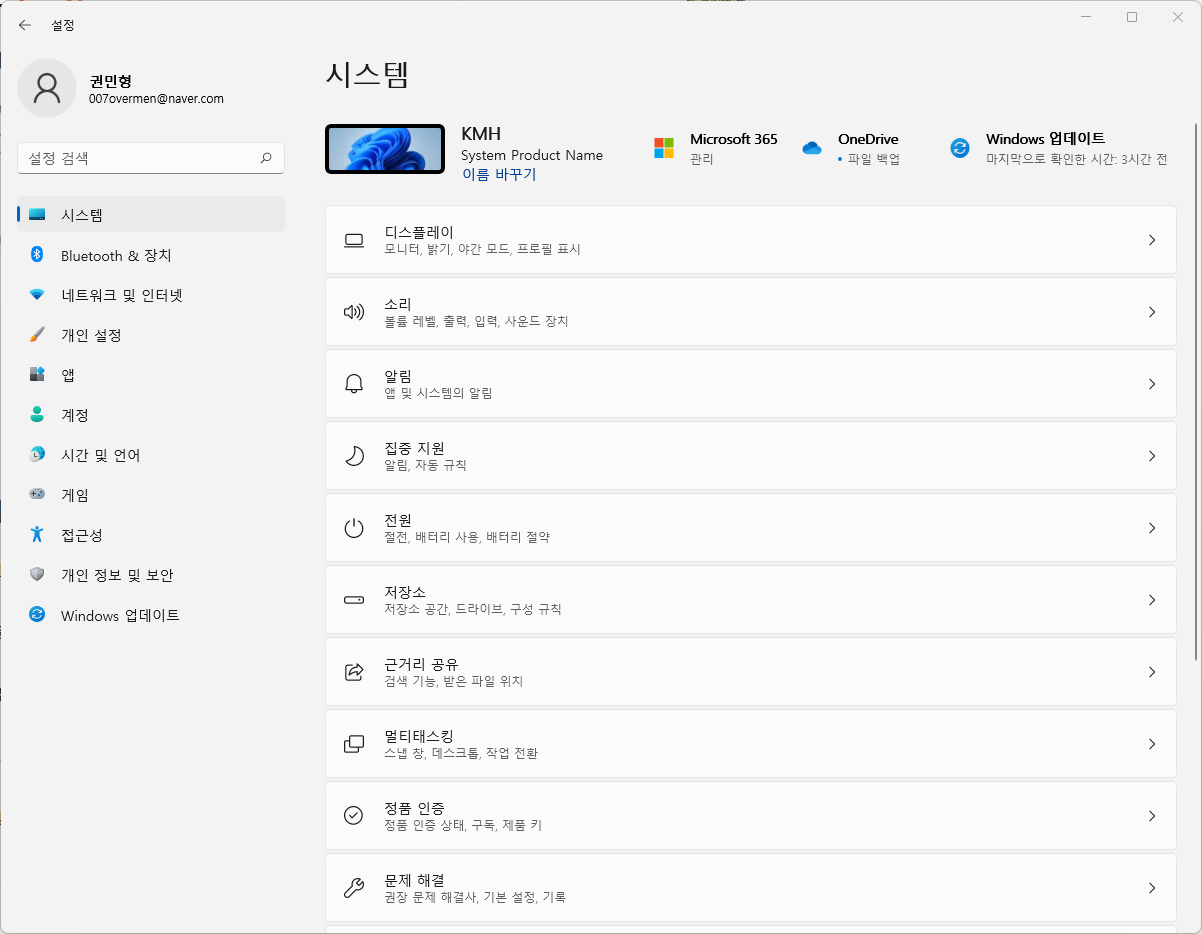
첫번째는 단축키로 윈도우+I 키로 불러내는 윈도우 설정창 입니다. 이 창은 컴퓨터 시스템 및 블루투스 윈도우 업데이트 등 여러가지 윈도우 설정을 한번에 담아두고 있는 창으로 주로 업데이트를 수동으로 바꾸고 싶을 때나 컴퓨터 배경화면을 바꾸실 때, 유선 인터넷이 이상이 생길 때 어떤 문제가 있는지 확인이 가능한 아주 유용한 기능 중 하나입니다. 여기에서 기본 프로그램 실행도 바꿀 수 있으니 참고하시면 좋습니다.
2. 가상 데스크톱 (윈도우키 + TAP)

2번째는 가상 데스크톱입니다. 창이 굉장히 여러개를 띄우고 하실 때 또는 몰컴(???) 하실 때 아주 유용한 기능인데요. 참고로 이 기능은 애플의 아이맥 및 맥북에도 있었던 기능으로 윈도우10이 처음 생겼을 때 추가된 기능입니다 .가상 데스크톱은 얼마든지 늘릴 수 있으며 윈도우키+Ctrl+ 방향 좌/우키로 생성된 가상 데스크톱을 이동할 수 있습니다.
3. 컴퓨터 관리창(윈도우 + X)
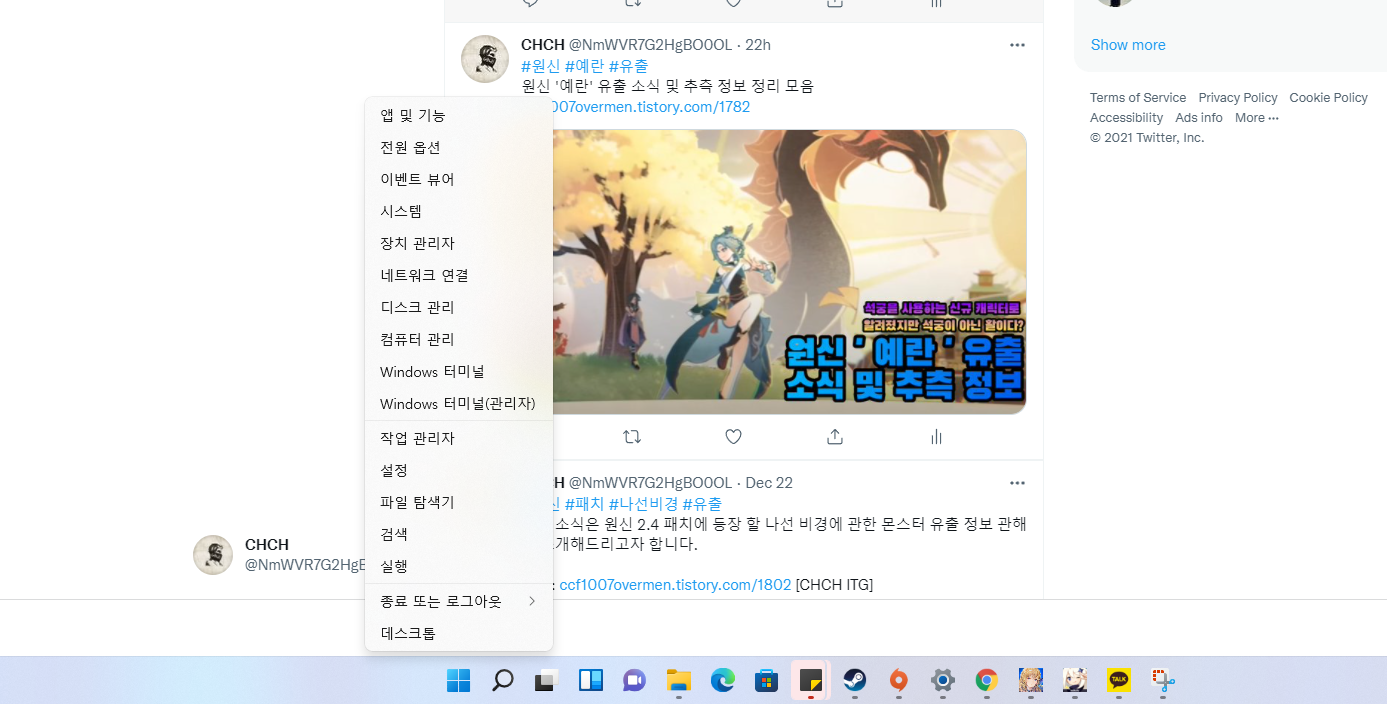
3번째는 컴퓨터 관리창 입니다. 여기에서 작업관리자 및 컴퓨터 관리에 관련된 목록들이 모여있는 창입니다. 디스크 관리 및 네트워크 연결, 실행창 및 파일 탐색기도 있으며 장치 관리자를 불러와 자기 컴퓨터 사양도 확인해 볼 수 있는 기능입니다.
4. 영상 녹화 기능 (윈도우+G)
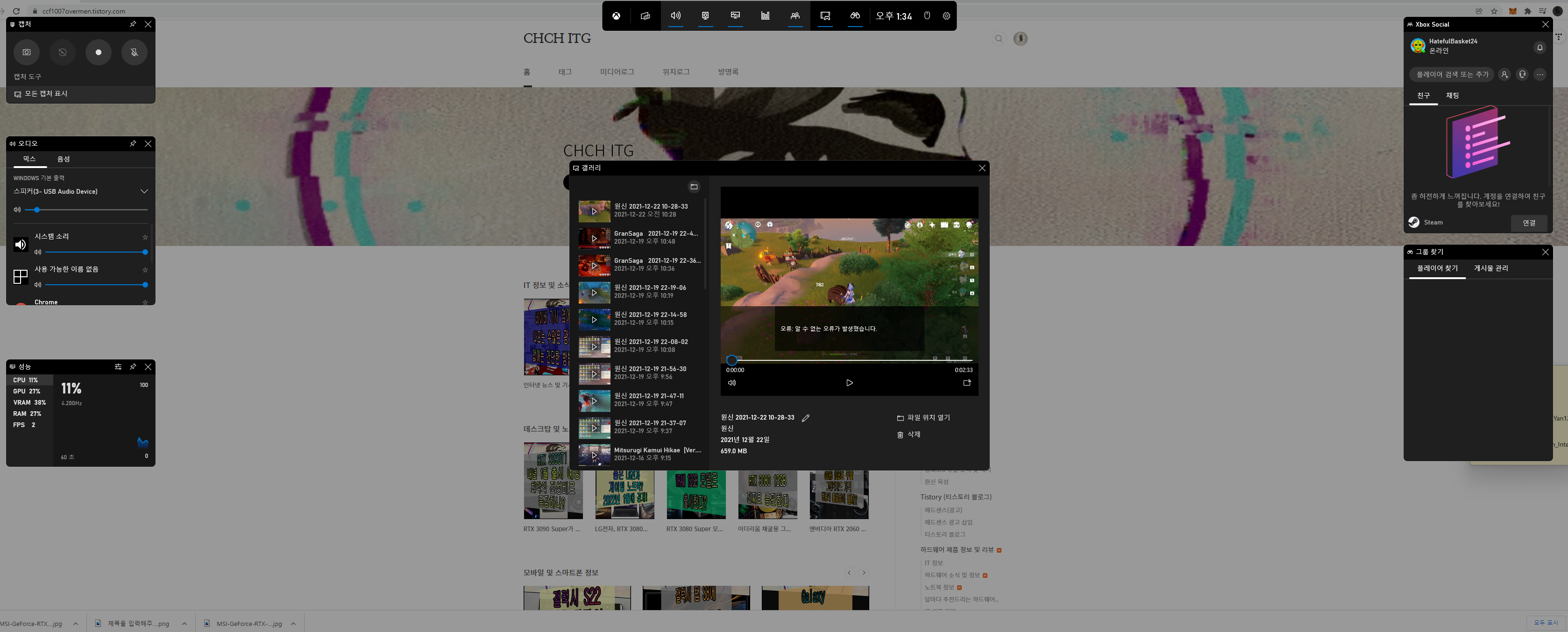
다음은 마지막으로 영상 녹화 기능입니다. 주로 영상 녹화를 위해 오캠 및 반디캠을 많이 사용하시는데 물론 사람마다 다르겠지만 저는 주로 이걸로 녹화를 많이 하는 편입니다. 마이크 녹음도 끄거나 활성화 시킬 수 있는 기능이 있으며 영상작업을 하시는분들에게는 아주 유용한 기능이라 할 수 있습니다. 왼쪽 상단의 흰색점을 누르시면 영상녹화가 시작됩니다. 저장은 내PC에 동영상 폴더에 자동적으로 저장됩니다.
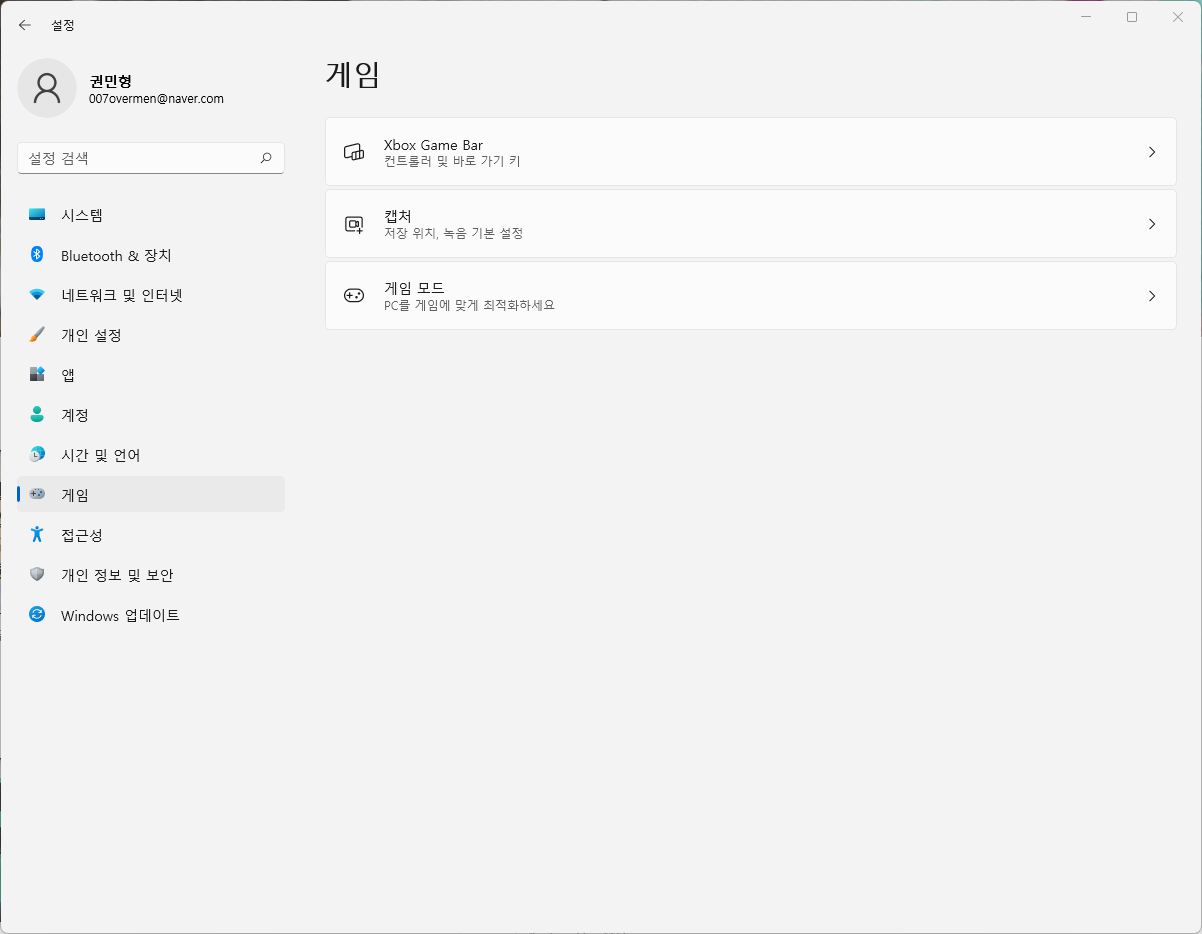
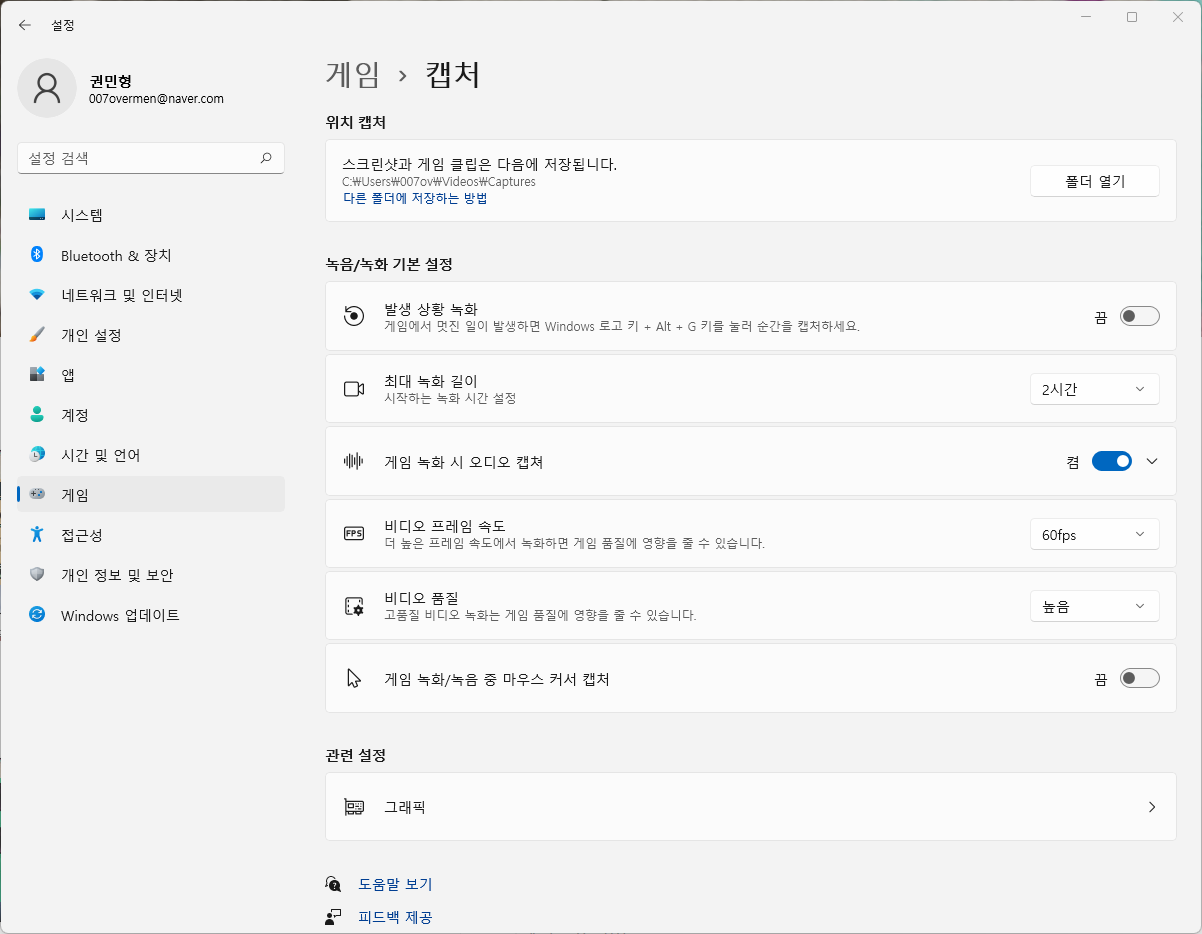
화질도 좋고 게다가 오캠 경우에는 프레임드랍이 많이 발생되는데 이것은 기본 프로그램이다 보니 프레임 저하가 다른 프로그램 보다 조금 덜 하다는게 큰 장점입니다. 녹화 설정은 윈도우+i 키를 눌러 윈도우 설정에 들어가셔서 ' 게임 ' → ' 캡처 ' 로 들어가시면 여러가지 설정을 입맛에 맞게 할 수 있습니다.
5. 화면 분할
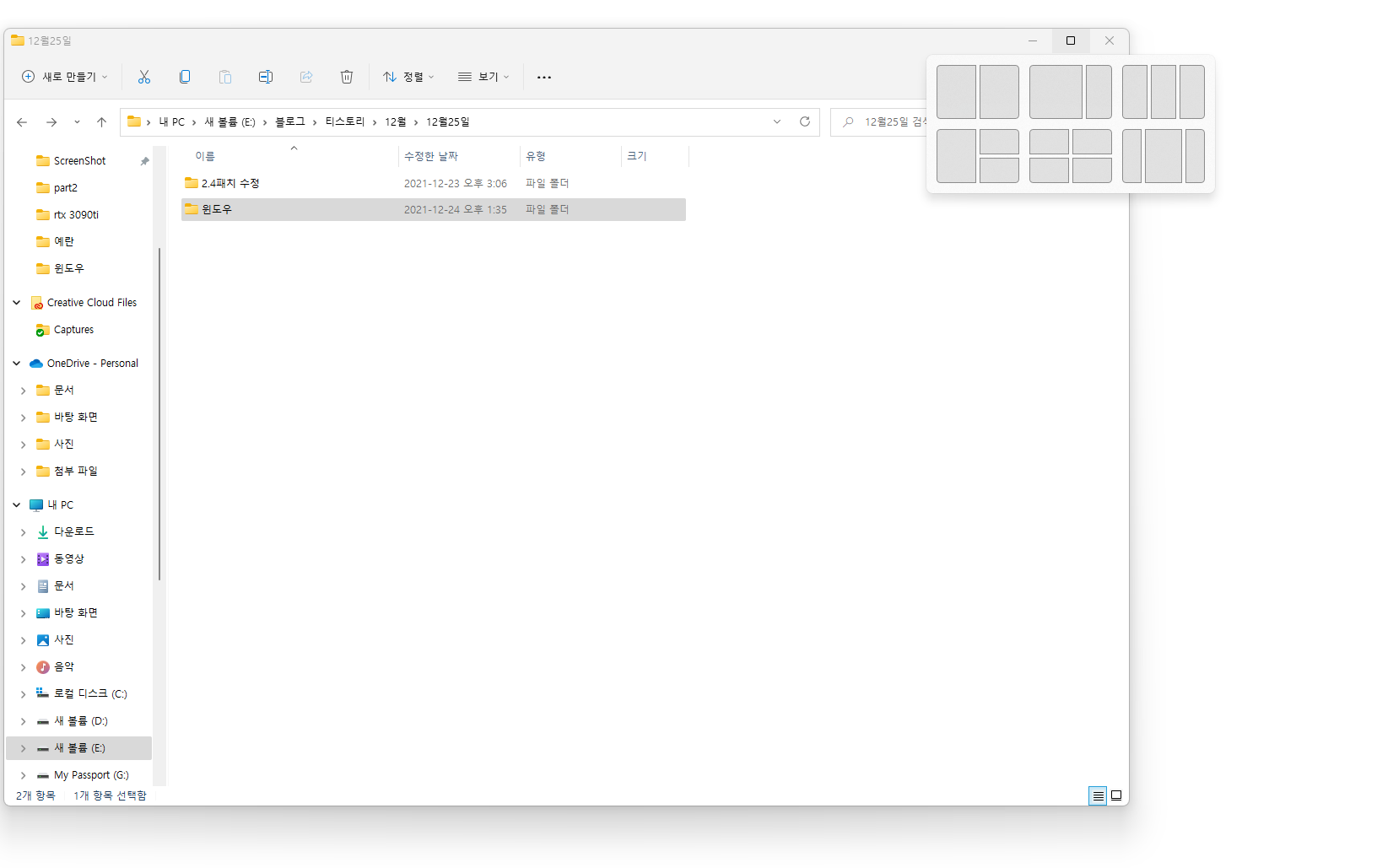
마지막으로 화면 분할입니다. 이 기능은 윈도우 OS에도 있는 기능입니다. 인터넷 창 화면에서 윈도우키+키보드 화살표키를 누르면 화면 분할이 가능했는데, 이 기능을 자기 입맛에 할 수 있게 해주는 분할 기능이 윈도우 11에서 생겼습니다. 폴더나 인터넷 창 오른쪽 상단에 있는 화면 크기 조절 키 아이콘에 마우스를 올려두시면 위 사진처럼 화면 분할 설정을 하실 수 있습니다.
여기까지 윈도우 11의 추가된 기능 중 가장 활용할 수 있는 기능만 소개해드려보았습니다.
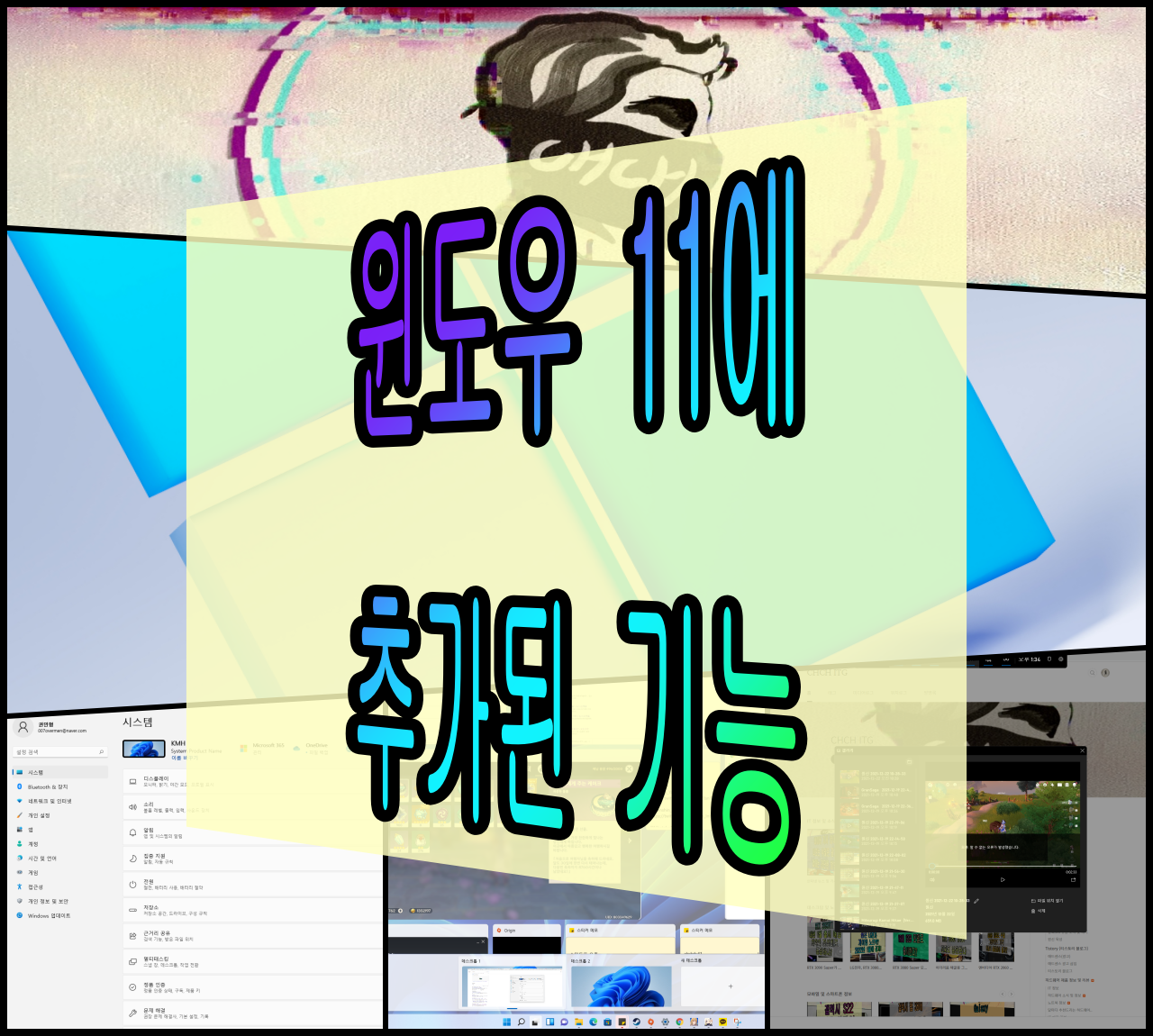
* 모든 사진은 Unsplash같은 무료사진 및 출처를 밝히고 사용하고 있습니다.
* 제 블로그에 방문해주셔서 감사합니다. 제 글이 유익하셨다면 공감 한번만 눌러주시면 감사하겠습니다!
'컴퓨터 정보 > PC,모바일 정보' 카테고리의 다른 글
| 식별되지 않은 네트워크 오류 직접 해결해 본 방안 정리 (0) | 2022.01.17 |
|---|---|
| 파워포인트 슬라이드를 컴퓨터 이미지 및 사진 파일로 저장하는 방법 (0) | 2022.01.02 |
| 인터넷 뉴스 및 기사에 도배된 광고 없애는 방법 (0) | 2021.12.12 |
| 인터넷 연결 없이 컴퓨터,데스크탑 메인보드 확인하는방법 (0) | 2021.12.02 |
| 윈도우 11에 플레이 스토어 설치 하는 방법 (0) | 2021.11.28 |






댓글